如果您在安装新ram后遇到显示问题,本文提供的解决方案可能会帮到您。ram是计算机中至关重要的硬件组件,存储cpu执行的计算。升级内存可以提高计算机性能,但其他硬件也很重要。内存升级可以改善多任务处理和游戏体验。

如果您的计算机在安装新的RAM后没有显示,以下建议可能会有所帮助。在检查问题时,请确保所有电缆都连接牢固。安装内存时,确保所有组件都正确连接,以确保RAM能够正常工作。
下面,我们已经详细解释了所有这些修复。
在购买新内存时,最关键的是确保它与主板和处理器兼容。务必查看主板和CPU规格,以获取关于RAM兼容性的详细信息。
首先,要确定系统中已安装的主板和CPU,可以在命令提示符下输入特定命令来获取主板详细信息。
WMIC踢脚板获得产品,制造商
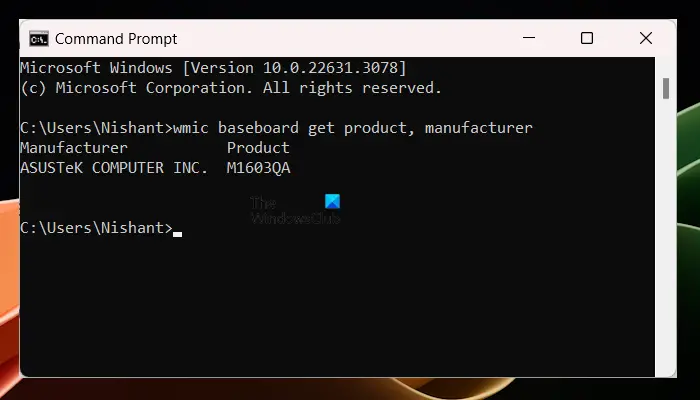
现在,在线查看您的主板的规格。查看内存或RAM部分以了解您的主板支持的最大RAM容量。
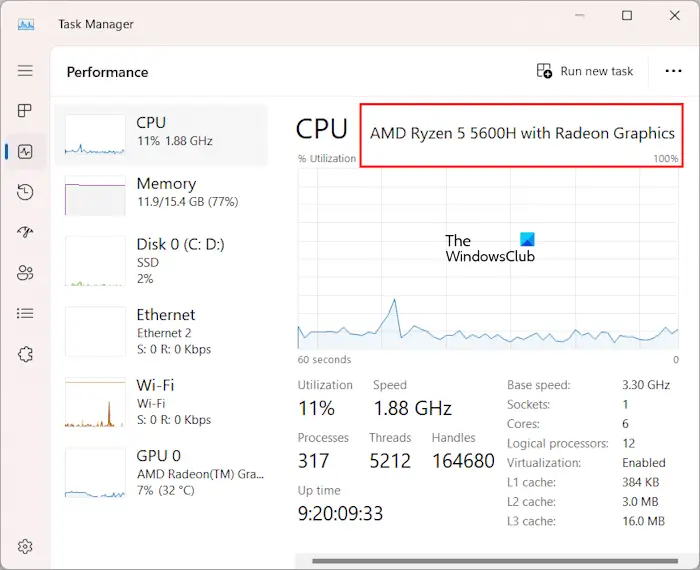
RAM应当与您的CPU相匹配,任务管理器可帮助您查看CPU的详细信息。打开任务管理器,切换到性能选项卡,选择CPU以查看相关信息。
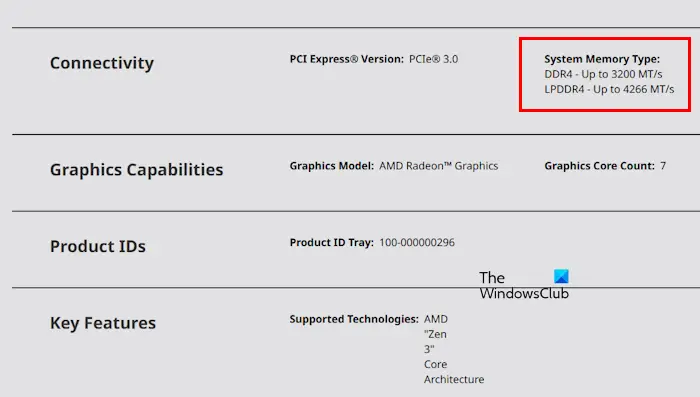
在知道您的系统上安装了哪个CPU之后,您可以在线查看其规格。
阅读:如何使用Memest86+测试内存
我们建议您硬重置计算机。执行此操作的过程如下:
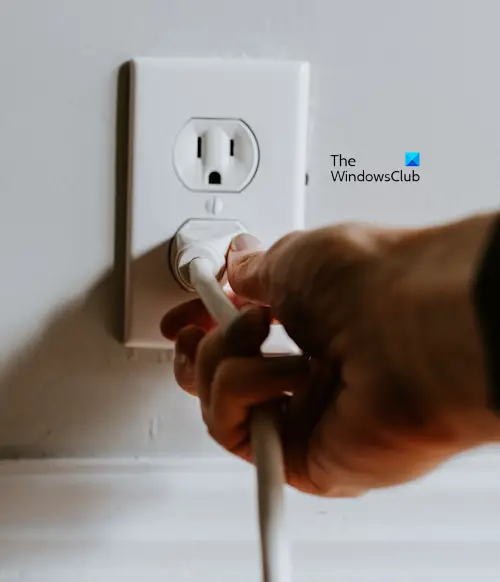
查看是否出现显示屏。
阅读:许多人对RAM最大的误解是什么
将BIOS重置为出厂默认设置也可以解决此问题。由于您的屏幕不可用,您无法通过进入BIOS来重置BIOS。因此,你必须遵循另一种方法。打开您的电脑机箱,取出CMOS电池。此步骤还会将BIOS重置为默认设置。

卸下CMOS电池后,请等待几秒钟。现在,重新插入电池并打开您的计算机。
阅读:内存和只读存储器有什么不同?

如果您安装了多个内存条,请检查其中任何一个是否损坏。然而,发生这种情况的可能性较小,因为您已经购买了新的内存条。关闭计算机并从内存插槽中取出所有内存条。现在,一次只用一个内存条启动您的计算机。通过这种方式,您可以检查您的内存条。
除此之外,将您的内存条插入不同的插槽。尝试所有可能的组合。例如,如果您的系统有4个RAM插槽,而您有2个RAM棒,则将它们插入1和2、1和3等块中。
该问题也可能是由脏的RAM插槽引起的。我们建议您使用柔软的无绒布清洁您的内存条和内存插槽。
您还应该检查连接显示器的电缆。如果电缆松动,则打开后显示器上将显示无信号。
每当检测到硬件问题时,计算机主板都会发出哔哔的声音。这些蜂鸣音被称为蜂鸣音,因为主板以不同的代码发出这些声音,如长蜂鸣音、短蜂鸣音、三个连续的蜂鸣音等。不同的蜂鸣音代码代表不同的硬件问题。此外,这些蜂鸣音代码对于不同品牌的主板是不同的。
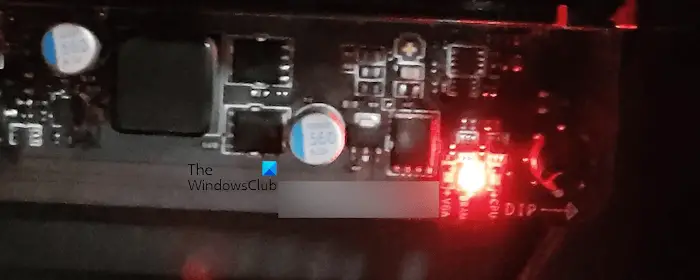
如果听到蜂鸣音,请对该蜂鸣音进行解码以了解确切问题所在。您必须访问您的计算机制造商或主板制造商的官方网站才能解码蜂鸣音代码。此外,请查看主板上的LED指示灯是否亮起。
阅读:什么是动态随机存取存储器?
如果您的显示器仍然是黑色的,并且您已安装了兼容的RAM,则可能是硬件故障。可能是您的计算机主板有问题。然而,发生这种情况的可能性较小。如果您的计算机是旧的,就会发生这种情况。您需要获得专业计算机维修技术人员的帮助来排除故障并修复它。
就这样。我希望这能帮到你。
是的,有故障的RAM可能会导致显示问题。如果您的计算机遇到显示问题,您可以通过运行内存诊断工具来执行RAM测试。有故障的内存还会出现其他一些迹象和症状。
您的电脑开机但没有显示的原因可能有很多。此问题的一些可能原因包括用于将显示器连接到计算机的电缆故障、RAM故障、图形卡故障、图形卡驱动程序损坏等。
Read next: How to tell if Motherboard is dying on PC.
以上就是安装新内存后不显示的详细内容,更多请关注php中文网其它相关文章!

每个人都需要一台速度更快、更稳定的 PC。随着时间的推移,垃圾文件、旧注册表数据和不必要的后台进程会占用资源并降低性能。幸运的是,许多工具可以让 Windows 保持平稳运行。

Copyright 2014-2025 //m.sbmmt.com/ All Rights Reserved | php.cn | 湘ICP备2023035733号